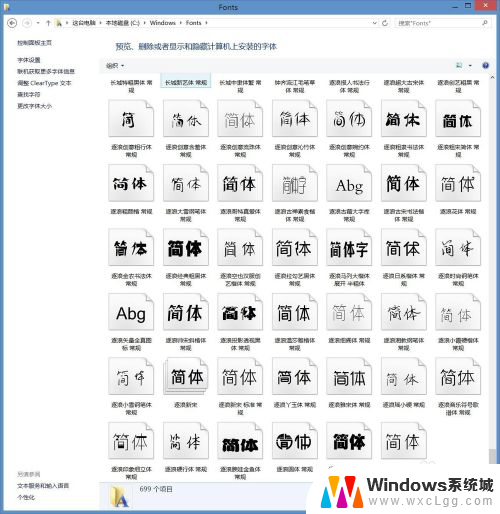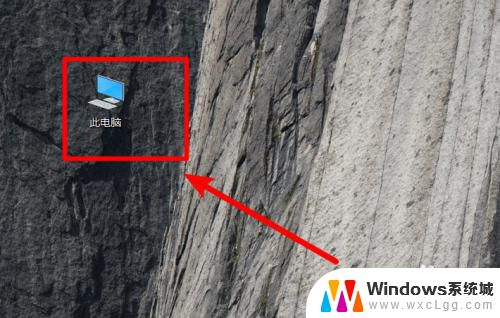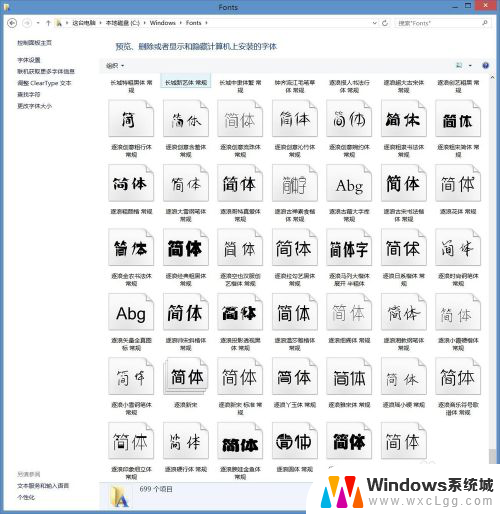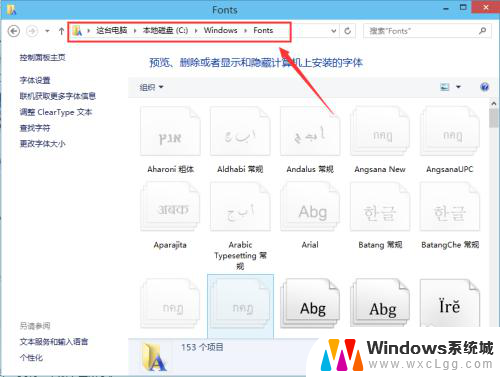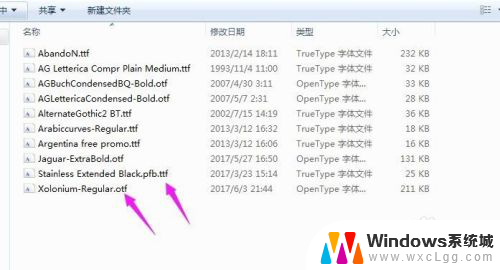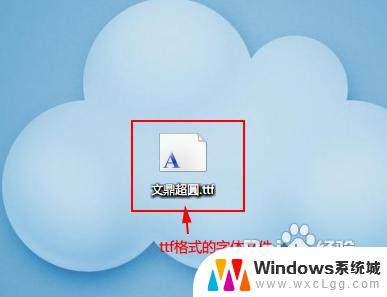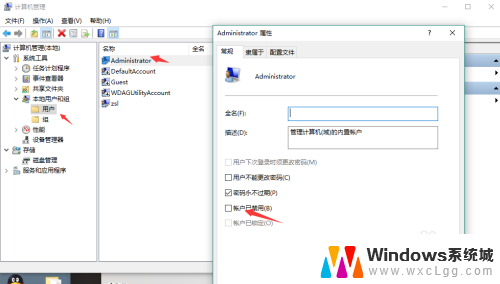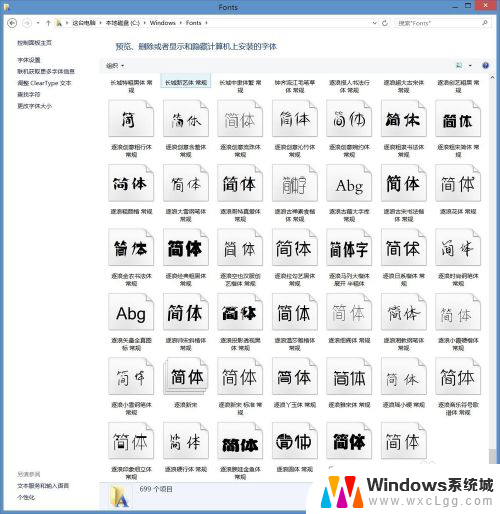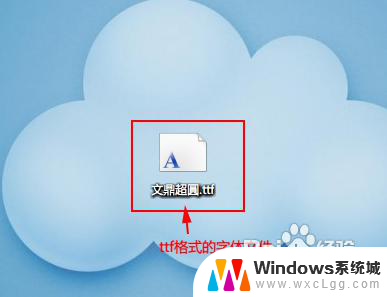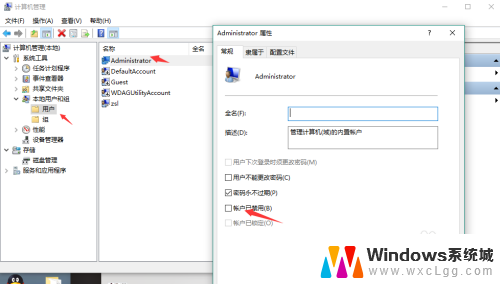cad怎么装字体 CAD字体安装教程
在CAD软件中,字体对于设计工作至关重要,不同的字体能够展现出不同的风格和效果,了解如何在CAD软件中安装字体是非常重要的。CAD字体安装教程可以帮助我们了解如何将自己喜欢的字体导入到CAD软件中,并且可以根据需要进行字体的调整和设置。通过学习CAD字体安装教程,我们可以让我们的设计作品更加丰富多彩,展现出更加个性化的风格。CAD字体安装教程不仅可以帮助我们提高设计效率,还可以让我们的设计作品更加专业和精美。
操作方法:
1.虽然CAD提供了一个专门的字体文件夹,通常在安装目录下有一个FONTS文件,*.shx文件都放到了这个文件夹下,如图所示。
如果要添加字体,找到我们需要的*.shx后,直接复制到这个目录下,启动CAD后,我们就可以再文字样式对话框中使用这种字体了。
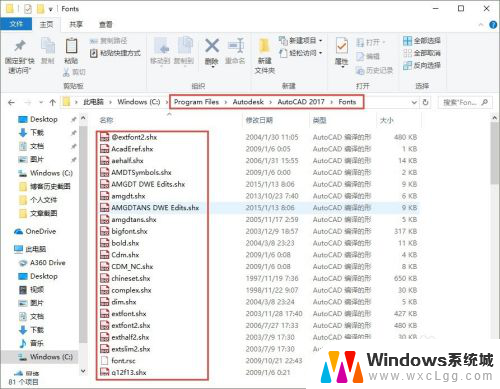
2.其实CAD不仅可以识别这个目录下的*.shx字体文件,如果*.shx文件跟图纸在同一目录下,或者在CAD的支持文件搜索路径下,CAD也能找到。
也就是说,我们不一定非要把字体放到CAD的FONTS文件夹下。CAD的FONTS文件夹目录太深,往里面拷贝字体还挺麻烦。如果我们安装了新版本的CAD,我们还需要将字体重新拷贝一遍。我们可以建一个自用的字体路径,将平时用到的字体放到这个目录下。安装了CAD后,直接在支持文件搜索路径下将我们的字体路径添加进去就可以了。
添加方法非常简单,输入OP。打开选项对话框,单击文件选项,找到支持文件搜索路径,单击添加按钮,将自己的字体路径添加进来即可,如图所示。
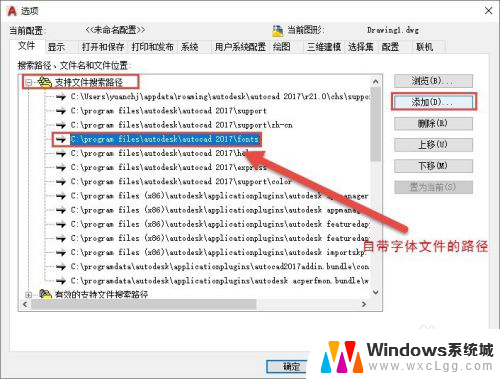
3.如果你CAD已经打开,添加的字体后需要重新启动CAD后才能被搜索到。
启动后可以输入ST,打开文字样式对话框,在两个字体列表中检查字体是否添加成功了,左侧列表必须选择一种*.shx字体后并勾选使用大字体后,右侧才能显示大字体列表。
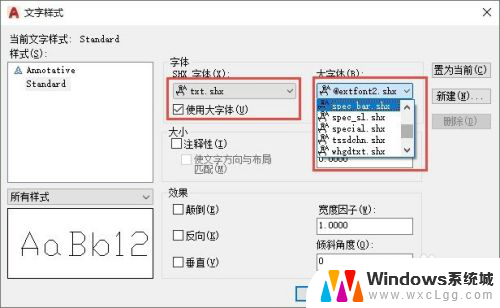
以上就是CAD如何安装字体的全部内容,如果出现这种现象的用户可以根据本文的方法来解决,希望对大家有所帮助。